Jos olet huomannut, että verkkolaitteesi käyttää tätä IP -osoitetta (192.168.20.1), saatat olla kiinnostunut oppimaan lisää siitä, miksi se on tärkeää ja kuinka voit käyttää sitä. Jos näin on, tämä artikkeli tekee ehdottomasti joitain asioita selvemmiksi.
Joten, saamme lisätietoja IP -osoitteesta 192.168.20.1.
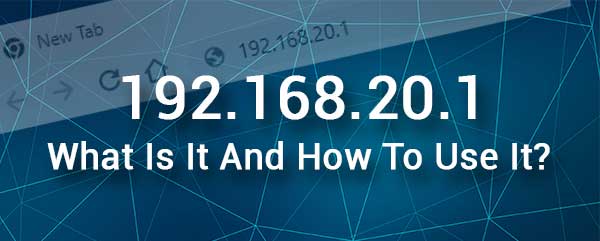
Mikä on 192.168.20.1?
Jotkut verkkolaitteiden valmistajat, kuten Netcom 3G -reitittimissä ja VoIP -yhdyskäytävillä tai PEPLINK, käyttävät 192.168.20.1 oletusosoite. Oletuksena IP -osoite 192.168.20.1 voidaan käyttää järjestelmänvalvojan hallintapaneeliin. Järjestelmänvalvojan kojelauta tai ns. Web-pohjainen käyttöliittymä antaa käyttäjälle mahdollisuuden hallita ja määrittää reitittimen käyttäjäystävällisessä ympäristössä.
Teknisemmällä puolella 192.168.20.1 on luokan C IP -osoite yksityisellä IP -alueella. Tällä alueella on kaikki IP: t välillä 192.168.0.0 ja 192.168.255.255. Nämä IP-osoitteet eivät ole reitittäviä, mikä tarkoittaa, että niitä ei voida käyttää Internetistä tai verkon ulkopuolelta.
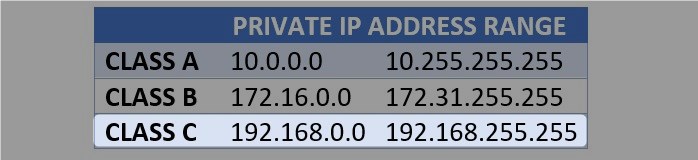
Verkossa yhdellä laitteella voi kuitenkin olla tämä IP. Koska vain yhdellä verkon laitteella voi olla tämä IP, meidän on oltava erityisen varovaisia, kun määritämme tämän IP: n manuaalisesti mahdollisen IP -osoitteen konfliktin vuoksi.
Kuinka käyttää 192.168.20.1?
Jos reititinsi käyttää 192.168.20.1 oletusyhdyskäytävänä, voit käyttää sitä helposti reitittimen asetuksiin . Tässä on lyhyt selitys siitä, miten tämä tehdään oikein.
1. Pääset reitittimen asetuksiin tarvitset laitteen (tietokone, älypuhelin tai tablet) kytketty verkkoon. On tärkeää, että verkon reititin käyttää 192.168.20.1 oletusyhdyskäytävänä.
Voit kytkeä laitteen WiFi -laitteen päälle tai kytkeä sen suoraan reitittimeen Ethernet -kaapelilla .
2. Avaa laite ja käynnistä Google Chrome tai Microsoft Edge. Nämä ovat kaksi suositeltavaa verkkoselainta, kun kyse on reitittimen asetuksista. Tietysti voit kokeilla minkä tahansa muun verkkoselaimen käyttöä, mutta jos koet joitain ongelmia kirjautumisen aikana, kokeile mainitsemiamme käyttämiä.
3. Kirjoita IP -osoite 192.168.20.1 Web -selainten URL -BARTiin ja paina ENTER tai GO (käyttämäsi laitteen mukaan).
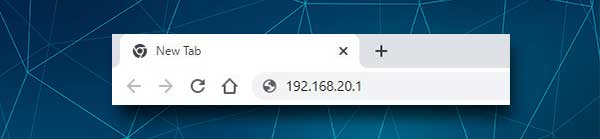
On mahdollisuus nähdä varoitus, joka sanoo jotain SSL: stä ja yksityisyydestä. Ohita tämä ja mene vain edistyneeseen sivun alareunaan ja napsauta sitten Jatka numeroon 192.168.20.1 .
Ja jos näet viestin, jonka mukaan tämä sivusto ei pääse tavoittamaan, sinun on tehtävä uudelleen IP ja yritettävä uudelleen tai tarkistettava, onko 192.168.20.1 oikea reitittimen IP -osoite .
4. Kun olet kirjoittanut oikean IP: n ja paina ENTER/GO, sinun pitäisi nähdä reitittimen kirjautumissivu. Sinun on annettava järjestelmänvalvojan käyttäjänimi ja salasana sinne.
Jos et tiedä näitä kirjautumistietoja, voit tarkistaa käyttöohjeen tai tarkistaa, onko reitittimessäsi tarra, kun siihen on tulostettu järjestelmänvalvojan sisäänkirjautumistiedot.
Toisaalta jotkut yleisimmin käytetyistä käyttäjänimen/salasanan yhdistelmistä:
järjestelmänvalvoja/järjestelmänvalvoja
Järjestelmänvalvoja/salasana
Järjestelmänvalvoja/jätä se tyhjäksi
Kun olet kirjoittanut käyttäjätunnuksen ja salasanan, napsauta kirjautumispainiketta ja sinut tulisi viedä reitittimien järjestelmänvalvojan hallintapaneeliin.
Nyt sinulla on täydelliset järjestelmänvalvojan oikeudet reitittimen asetusten mukauttamiseen. Voit muuttaa langattoman verkon nimeä ja salasanaa, luoda vierasverkkoa , asettaa vanhempien hallintalaitteita, portin edelleenlähetystä ja niin edelleen.
192.168.20.1 Vianmääritys
Kuten näet IP -osoitteen 192.168.20.1, on tärkeä rooli kirjautumisprosessissa. Valitettavasti kirjautumisprosessi epäonnistuu jostain syystä. Yksi syy on läheisessä yhteydessä tähän IP -osoitteeseen.
Seuraavissa kappaleissa aiomme käydä läpi nämä syyt ja ehdotamme, kuinka korjata ongelma ja jatkamme kirjautumisvaiheiden seurauksena. Joten aloitetaan alusta.
Ensinnäkin, kuten olemme aiemmin maininneet, käyttämäsi laite on kytkettävä samaan verkkoon kuin reititin 192.168.20.1 IP -osoite.
Tämän vuoksi sinun on tarkistettava, onko olet kytketty oikeaan verkkoon, tarkista, onko WiFi edelleen käytössä (lentokonetila vai WiFi on/OFF -kytkin päälle, jotkut kannettavat tietokoneet voivat aiheuttaa ongelmia) ja tarkista, käytätkö sen sijaan soluyhteyttäsi WiFi. Sitten jos olet kytketty Ethernet -kaapelilla, tarkista, ovatko liitännät löysät vai onko kaikki kytketty oikein.
Voit yrittää vaihtaa WiFi: stä langalliseen yhteyteen, jos et voi jatkaa kirjautumisvaiheiden kanssa jossain vaiheessa.
Seuraava vaihe on kytketty IP 192.168.20.1 -sovellukseen. Sinun on kirjoitettava tämä IP -osoite selainten URL -BAR -palkkiin. Sinun on kirjoitettava se huolellisesti, koska kaikki kirjoitusvirheet eivät anna sinun jatkaa. Tarkista myös, onko 192.168.20.1 oikea IP ja varmista, ettet kirjoita sitä hakupalkkiin URL -palkin sijasta.
Sitten sinun on kirjoitettava järjestelmänvalvojan kirjautumistiedot. Tarkista reitittimen tarra ja varmista, että käytät oikeita. Kirjoita ne huolellisesti, koska ne ovat tapausherkkiä. Lisäksi, jos olet vaihtanut niitä, sinun on kirjauduttava sisään mukautettujen kanssa. Jos olet unohtanut ne, sinun on palautettava reititin tehdaslauskeisiin . Sen jälkeen voit kirjautua sisään käyttämällä järjestelmänvalvojan käyttäjätunnusta ja salasanaa.
Muita asioita, joita voit kokeilla, on vaihtaa selain ja yrittää käyttää reitittimen asetuksia toisesta. Jos käytät ponnahdusikkunaa verkkoselaimessa, poista se käytöstä ja yritä uudelleen. Sama pätee palomuuri- ja virustentorjuntaohjelmaan. Ne voivat tulkita toimintasi epäilyttäväksi ja estää sinua pääsemästä reitittimen kirjautumissivulle.
Voit myös käynnistää reitittimen ja laitteen uudelleen. On mahdollista, että asetusten häiriö estää sinua pääsemästä järjestelmänvalvojan hallintapaneeliin. Käynnistä ne uudelleen ja yritä uudelleen.
Suositeltu lukeminen:
- Kuinka varmuuskopioida ja palauttaa reitittimen määritysasetukset (vaiheittainen opas)
- Kuinka löytää iPhone IP -osoite ilman Wi-Fi: tä? (Voiko iPhonella olla IP-osoite ilman Wi-Fi: tä?)
- Kuinka luoda oma Wi-Fi-verkko ilmaiseksi? (Onko ilmainen Wi-Fi mahdollista?)
Viimeiset sanat
IP -osoitetta 192.168.20.1 käytetään yleensä Netcom- ja Peplink -reitittimien ja muiden laitteiden oletus -IP: nä. Useimmat käyttäjät eivät vaivaudu 192.168.20.1: n teknisiin ominaisuuksiin. He käyttävät sitä vain laitteen käyttämiseen ja määrittämiseen.
Jos olet yksi heistä ja haluat tietää, kuinka käyttää tätä IP: tä oikein ja mitä tehdä, jos sinulla on ongelmia sen käytön aikana, toivomme, että olet pitänyt tämän artikkelin hyödyllisenä.
